- A+
BIOS中Power菜单,控制着键盘开机以及高级电源管理等功能,下面我们再来看一下Power菜单中的一些重点项目。
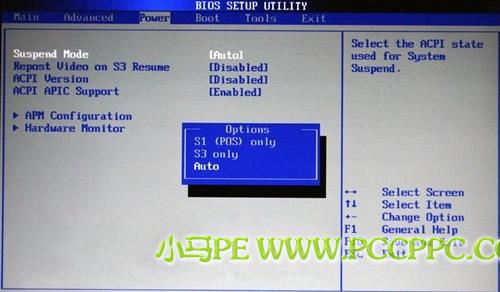
Power菜单里第一项是挂起模式,对于PC机来说,建议选择S3 only或者Auto,而对于POS机来说,则建议选择S1。
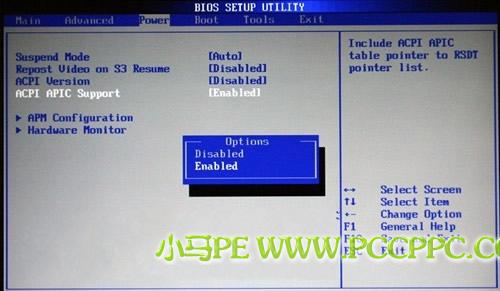
其他几个项目可以都保持默认值,但是笔者在这里要提一下ACPI APIC Support这一项。很多人都遇到过,在Windows里点关机之后,电脑虽然注销了,但还并没有关机,必须要再次按一下电源开关,计算机才会关闭。如果你遇到这种情况的话,那么80%以上都是因为没有开启ACPI APIC Support这一项,所以本项一定要开启。
P.S. ACPI是高级电源管理的意思。
APM Configuration

很多朋友都遇到过这样的问题,就是只要一插上电源线,电脑就会自动开机,对于菜鸟来说,要解决这个问题看起来很难,实则不然。在BIOS的Power中,有Restore on AC power loss这一项,实际上这里就可以修复上面的问题。
我们来看看Restore on AC Power loss的中文意思,可以理解为当断开的AC电源恢复时代状态。这里的主要功能就是,当电脑非正常断电之后,电流再次恢复时,计算机要处在什么状态。有三个选项:
Power Off(当电流恢复时,计算机处在关机状态)
Power On(当电流恢复时,计算机处在开机状态)
Last state(最近一次的状态,也就是断电时的状态)
如果真正理解了Restore on AC Power loss的朋友,相信已经明白为什么一插上电源线电脑就会自动开机了,原来是因为这里选择了Power ON,当然你Last State也可能导致这种情况出现。如果你还在被这个问题所困扰的话,那么你现在就可以去解决了。


下面几个项目都是一些开机的方法设置,比如定时开机,远程Modem控制开机,PCI设备控制开机,键盘开机、鼠标开机等。使用方法都差不多。这里我们以键盘开机为例将一下这里的知识。
键盘开机也就是通过键盘上的某个(组合)按键来开启电脑,不需要按机箱前面的Power按钮。要实现键盘开机的话,不仅主板要支持键盘开机,而且键盘也必须得支持此功能。还好,几乎现在所有主板都可以支持此功能,而绝大多数标准键盘也都可以支持此功能。
还有一点非常重要,键盘和鼠标开机都只能支持PS/2接口的产品,USB接口的键盘鼠标是无法支持的。

上图就是键盘开机的设置界面,这里有3种选择,分别是Space Bar(空格键),Ctrl-Esc,Power Key(键盘上的Power键)。当你选择相应的(组合)键之后,下次开计算机就可以直接通过相应的按键来开启了。
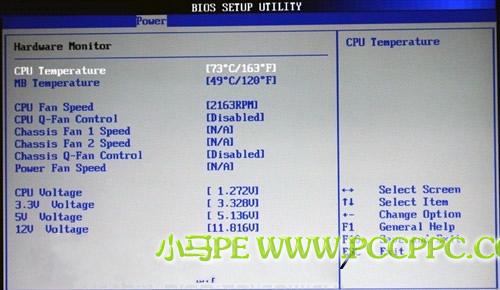
一般来说,Power菜单里还有个硬件监控页面,这个页面里显示了当前CPU、主板等设备温度、电压、风扇转速等内容,在某些时候也可以根据这里排除一些故障。





2021年4月17日 下午2:30 沙发
谢谢,我就碰到过此类问题。现在解决了。